調整會議、網路研討會和活動中有多少參與者出現在階段階段視圖中
 意見回饋?
意見回饋?您可以在 Webex Meetings、Webex Webinars 及 Webex Events(傳統版)中,增加或縮減在堆疊檢視和並排檢視中出現在舞台上方的參加者視訊縮圖的大小和數量。
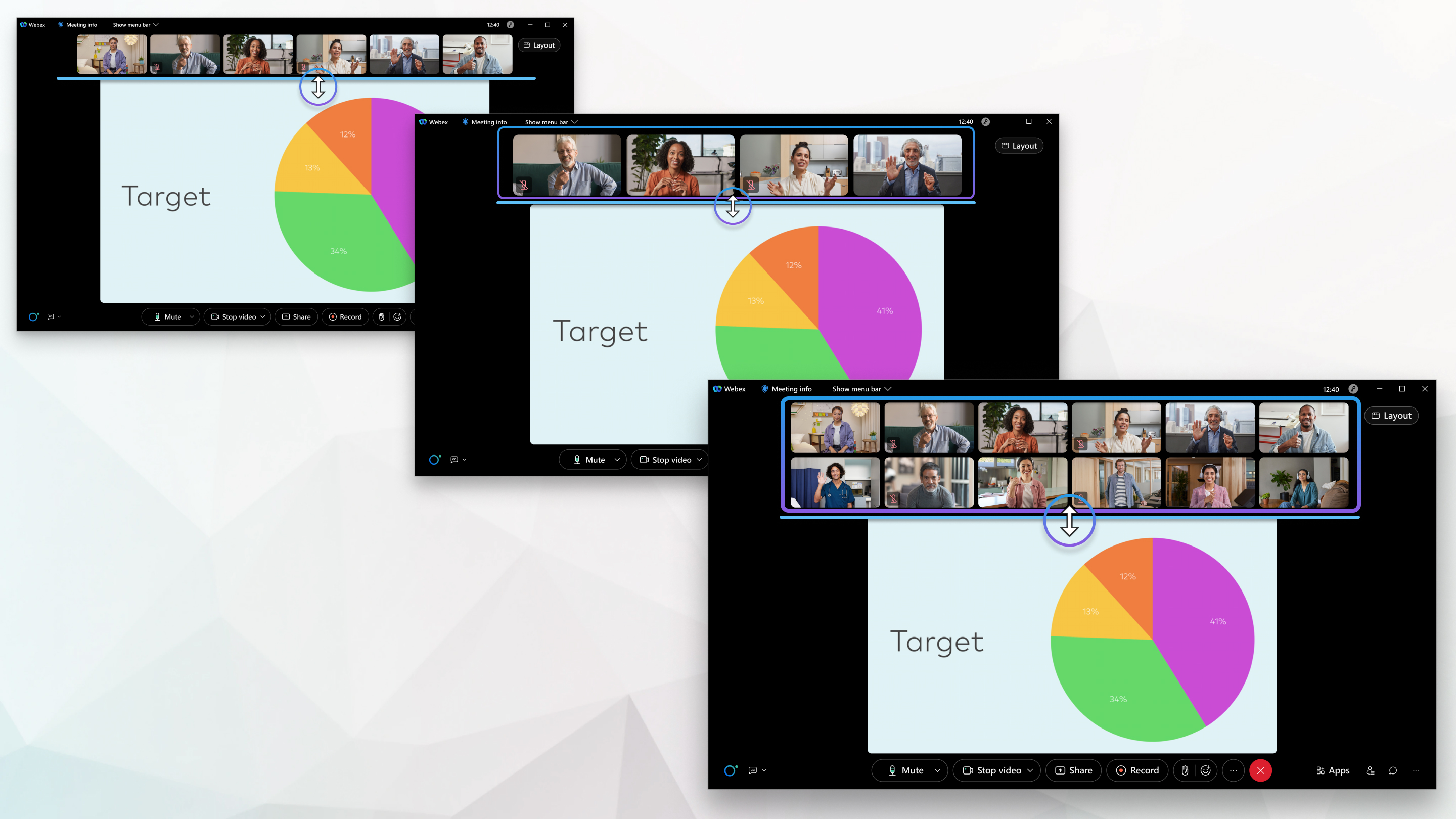
放大參與者視訊縮圖,使縮圖變大。將縮圖縮小可一次在螢幕上看到更多內容。繼續將視訊縮圖縮小以顯示第二列。最多可以同時顯示 12 位參加者。
| 1 |
將滑鼠懸停在舞台與參加者視訊縮圖之間,直到看到調整大小圖示。 |
| 2 |
調整參加者視訊縮圖的大小:
|
| 3 |
若要隱藏參與者視訊縮圖,請減小大小直到其消失為止。 |
| 4 |
按一下顯示更多參加者視訊縮圖 |
本文是否有幫助?

 再次見到他們。
再次見到他們。
